и¶БеЬ®TeamsдЄ≠еЉАеРѓеПМе±Пж®°еЉПпЉМй¶ЦеЕИињЮжО•зђђдЇМдЄ™жШЊз§ЇеЩ®гАВзДґеРОпЉМињЫеЕ•TeamsдЉЪиЃЃпЉМзВєеЗїеП≥дЄКиІТзЪДвАЬжЫіе§ЪйАЙй°євАЭжМЙйТЃпЉМйАЙжЛ©вАЬеЕ±дЇЂвАЭеєґйАЙжЛ©дЄ§дЄ™е±ПеєХдљЬдЄЇеЕ±дЇЂжЇРгАВж≠§жЧґпЉМдљ†еПѓдї•еЬ®дЄАдЄ™е±ПеєХдЄКжЯ•зЬЛдЄОдЉЪиАЕпЉМеП¶дЄАдЄ™е±ПеєХдЄКе±Хз§ЇеЕ±дЇЂеЖЕеЃєпЉМеЃЮзО∞еПМе±Пж®°еЉПгАВ
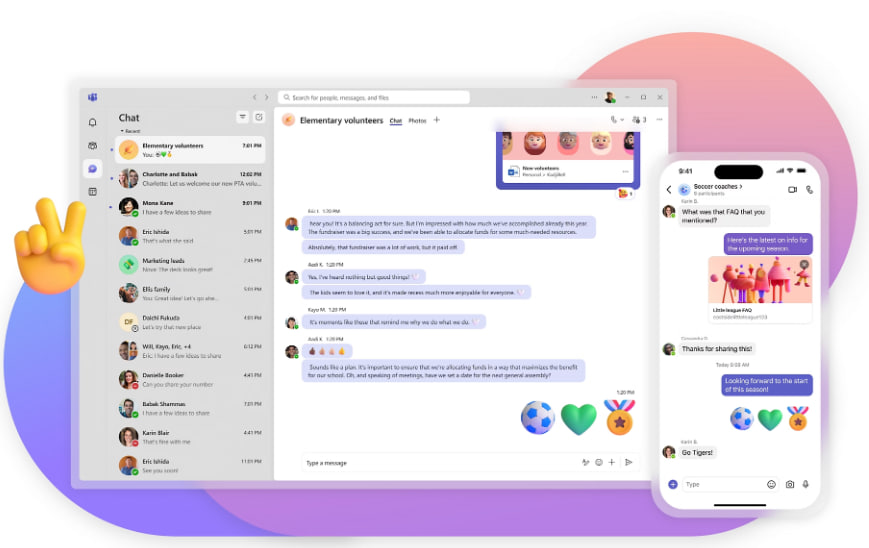
е¶ВдљХеЬ®TeamsдЄ≠иЃЊзљЃеПМе±Пж®°еЉП
еЬ®TeamsиЃЊзљЃдЄ≠еЉАеРѓеПМе±Пж®°еЉП
- еРѓзФ®еПМе±ПжФѓжМБзЪДеЯЇжЬђж≠•й™§пЉЪеЬ®TeamsдЄЛиљље•љзЪДеЇФзФ®дЄ≠пЉМеПМе±Пж®°еЉПзЪДиЃЊзљЃеєґдЄНйЬАи¶БзЙєеИЂзЪДжУНдљЬгАВеП™и¶БињЮжО•дЇЖдЄ§еП∞жШЊз§ЇеЩ®пЉМTeamsдЉЪиЗ™еК®иѓЖеИЂеєґеЕБиЃЄеЬ®еПМе±ПдЄКињЫи°МжУНдљЬгАВйАЪињЗз≥їзїЯзЪДжШЊз§ЇиЃЊзљЃпЉМзФ®жИЈеПѓдї•йАЙжЛ©е∞ЖTeamsдЄїз™ЧеП£жЛЦеК®еИ∞дЄАдЄ™жШЊз§ЇеЩ®дЄКпЉМжИЦеЬ®дЄ§дЄ™е±ПеєХдєЛйЧіеИЗжНҐеЇФзФ®з™ЧеП£гАВ
- з°ЃдњЭз≥їзїЯеТМTeamsйГљжФѓжМБеПМе±Пж®°еЉПпЉЪеПМе±Пж®°еЉПжЬђиЇЂжШѓжУНдљЬз≥їзїЯжПРдЊЫзЪДеКЯиГљпЉМTeamsдЉЪж†єжНЃжУНдљЬз≥їзїЯзЪДеПМе±ПиЃЊзљЃиЗ™еК®йАВеЇФгАВеЬ®WindowsдЄ≠пЉМеП≥йФЃзВєеЗїж°МйЭҐеєґйАЙжЛ©вАЬжШЊз§ЇиЃЊзљЃвАЭпЉМз°ЃиЃ§дЄ§дЄ™жШЊз§ЇеЩ®йГљеЈ≤ињЮжО•еєґйЕНзљЃдЄЇжЙ©е±Хж®°еЉПгАВеЬ®TeamsеЖЕпЉМжЙУеЉАеЇФзФ®еРОеПѓдї•зЫіжО•жЛЦеК®з™ЧеП£еИ∞зђђдЇМдЄ™е±ПеєХињЫи°МжУНдљЬгАВ
- и∞ГжХіTeamsзЪДз™ЧеП£еЄГе±АпЉЪдљњзФ®еПМе±Пж®°еЉПжЧґпЉМеПѓдї•йАЪињЗи∞ГжХіTeamsзЪДдЄїзХМйЭҐпЉМз°ЃдњЭдЄАдЄ™е±ПеєХжШЊз§ЇдЉЪиЃЃеЖЕеЃєпЉМеП¶дЄАдЄ™е±ПеєХжШЊз§ЇиБК姩иЃ∞ељХгАБжЦЗдїґжИЦеЕґдїЦеЇФзФ®з®ЛеЇПгАВжЧ†йЬАеЬ®TeamsеЖЕеНХзЛђињЫи°МиЃЊзљЃпЉМе±ПеєХеИЖйЕНзЪДдїїеК°йАЪињЗжУНдљЬз≥їзїЯињЫи°МзЃ°зРЖгАВ
е¶ВдљХйАЙжЛ©йАВйЕНеПМе±ПжШЊз§ЇзЪДиЃЊе§З
- йАЙжЛ©жФѓжМБеПМжШЊз§ЇзЪДжШЊеН°дЄОжО•еП£пЉЪз°ЃдњЭиЃ°зЃЧжЬЇйЕНзљЃдЇЖжФѓжМБеПМе±ПжШЊз§ЇзЪДжШЊеН°гАВе§Іе§ЪжХ∞зО∞дї£зђФиЃ∞жЬђеТМеП∞еЉПжЬЇйГљжФѓжМБеПМе±ПжШЊз§ЇпЉМдљЖйЬАи¶БжЬЙиґ≥е§ЯзЪДжО•еП£пЉИе¶ВHDMIгАБDisplayPortгАБVGAжИЦThunderboltпЉЙгАВзФ®жИЈеПѓдї•йАЙжЛ©иі≠дє∞еРИйАВзЪДжШЊз§ЇйАВйЕНеЩ®пЉМжИЦиАЕз°ЃдњЭзФµиДСйЕНе§ЗдЇЖеПМжШЊеН°зЂѓеП£гАВ
- з°ЃдњЭжШЊз§ЇеЩ®еИЖиЊ®зОЗеМєйЕНпЉЪйАЙжЛ©дЄ§еП∞еИЖиЊ®зОЗзЫЄињСзЪДжШЊз§ЇеЩ®пЉМеПѓдї•еЗПе∞СжШЊз§ЇеЈЃеЉВеТМи∞ГжХіе§НжЭВеЇ¶гАВдЄАиИђеїЇиЃЃдЄ§еП∞жШЊз§ЇеЩ®зЪДеИЖиЊ®зОЗгАБеИЈжЦ∞зОЗзЫЄињСпЉМињЩж†ЈеПМе±ПжШЊз§ЇжЧґеПѓдї•йБњеЕНзФїйЭҐдЄНеѓєзІ∞жИЦељ±еУНиІЖиІЙдљУй™МгАВе¶ВжЮЬдЄАеП∞жШЊз§ЇеЩ®еИЖиЊ®зОЗиЊГдљОпЉМеПѓиГљдЉЪеѓЉиЗіжШЊз§ЇжХИжЮЬж®°з≥КжИЦдЄНдЄАиЗігАВ
- дљњзФ®зђ¶еРИдЇЇдљУеЈ•е≠¶зЪДжШЊз§ЇеЩ®дљНзљЃеТМе∞ЇеѓЄпЉЪдЄЇжПРйЂШеЈ•дљЬжХИзОЗпЉМжЬАе•љйАЙжЛ©йАВйЕНеПМе±ПзЪДжШЊз§ЇеЩ®жЮґпЉМз°ЃдњЭжШЊз§ЇеЩ®зЪДиІЖиІТиИТйАВгАВжШЊз§ЇеЩ®еЇФжФЊзљЃеЬ®дЄОзЬЉзЭЫеє≥и°МзЪДдљНзљЃпЉМдї•еЗПе∞СзЬЉзЭЫеТМйҐИйГ®зЪДеОЛеКЫгАВжШЊз§ЇеЩ®зЪДе∞ЇеѓЄеЇФзЫЄдЉЉпЉМйБњеЕНиІЖиІЙдЄКзЪДдЄНйАВгАВ
еПМе±Пж®°еЉПдЄЛе¶ВдљХи∞ГжХіжШЊз§ЇеЖЕеЃє
- еЬ®дЄ§дЄ™е±ПеєХдЄКеИЖйЕНдЄНеРМзЪДдїїеК°пЉЪеИ©зФ®еПМе±Пж®°еЉПпЉМзФ®жИЈеПѓдї•еЬ®дЄАдЄ™е±ПеєХдЄКжЯ•зЬЛиІЖйҐСдЉЪиЃЃеЖЕеЃєпЉМеП¶дЄАдЄ™е±ПеєХдЄКжЯ•зЬЛеЕ±дЇЂжЦЗдїґгАБиБК姩иЃ∞ељХжИЦжµПиІИеЩ®гАВдЄЇдЇЖжПРеНЗеЈ•дљЬжХИзОЗпЉМеПѓдї•е∞ЖйЗНи¶БзЪДдЉЪиЃЃз™ЧеП£зљЃдЇОдЄїе±ПеєХдЄКпЉМеЙѓе±ПеєХдЄКињЫи°МжЦЗж°£зЉЦиЊСжИЦе§Зж≥®гАВ
- и∞ГжХіе±ПеєХеИЖиЊ®зОЗеТМеЄГе±АпЉЪеЬ®WindowsжИЦmacOSдЄ≠пЉМеПѓдї•йАЪињЗжШЊз§ЇиЃЊзљЃжЭ•и∞ГжХіжѓПдЄ™е±ПеєХзЪДеИЖиЊ®зОЗдї•еПКеЄГе±АгАВеЬ®WindowsдЄ≠пЉМйАЙжЛ©вАЬжШЊз§ЇиЃЊзљЃвАЭеРОпЉМеПѓдї•иЃЊзљЃжѓПдЄ™жШЊз§ЇеЩ®зЪДеИЖиЊ®зОЗгАБжЦєеРСгАБжШЊз§Їж®°еЉПз≠ЙгАВз°ЃдњЭдЄ§дЄ™е±ПеєХзЪДжШЊз§ЇеМЇеЯЯжШѓињЮзї≠зЪДпЉМиАМдЄНжШѓеИЖеИЂиЃЊзљЃдЄЇзЛђзЂЛзЪДж°МйЭҐгАВ
- дљњзФ®дїїеК°ж†ПеТМз™ЧеП£зЃ°зРЖеЈ•еЕЈдЉШеМЦеПМе±ПдљУй™МпЉЪWindowsжФѓжМБдїїеК°ж†ПжЙ©е±ХеИ∞зђђдЇМдЄ™е±ПеєХгАВйАЪињЗеП≥йФЃзВєеЗїдїїеК°ж†ПеєґйАЙжЛ©вАЬиЃЊзљЃдїїеК°ж†ПвАЭпЉМеПѓдї•еРѓзФ®дїїеК°ж†ПжШЊз§ЇеЬ®зђђдЇМдЄ™е±ПеєХдЄКпЉМжЦєдЊњзФ®жИЈеЬ®еПМе±ПдєЛйЧіењЂйАЯеИЗжНҐгАВеРМжЧґпЉМWindowsиЗ™еЄ¶зЪДз™ЧеП£зЃ°зРЖеКЯиГљеЕБиЃЄзФ®жИЈйАЪињЗењЂжНЈйФЃе∞Жз™ЧеП£ењЂйАЯжЛЦеК®еИ∞еП¶дЄАдЄ™е±ПеєХдЄКпЉМйБњеЕНжЙЛеК®жУНдљЬгАВ
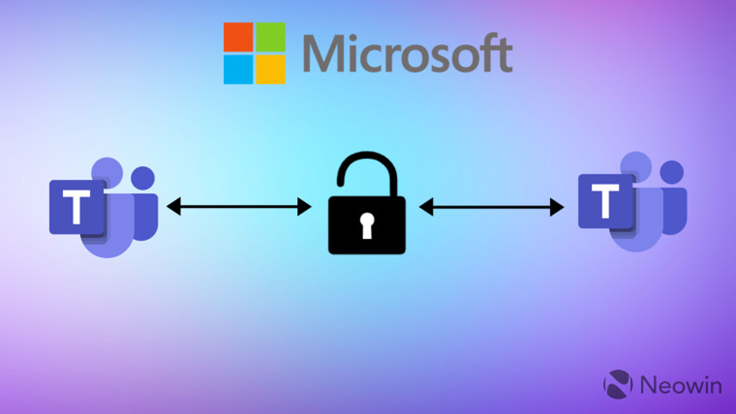
еПМе±Пж®°еЉПзЪДз°ђдїґи¶Бж±ВдЄОйЕНзљЃ
еПМе±Пж®°еЉПжЙАйЬАзЪДзФµиДСеТМжШЊз§ЇеЩ®иІДж†Љ
- иЃ°зЃЧжЬЇз°ђдїґи¶Бж±ВпЉЪдЄЇдЇЖжФѓжМБеПМе±Пж®°еЉПпЉМиЃ°зЃЧжЬЇењЕй°їеЕЈе§ЗиЗ≥е∞СдЄАдЄ™жФѓжМБе§ЪжШЊз§ЇеЩ®иЊУеЗЇзЪДжШЊеН°гАВе§Іе§ЪжХ∞зО∞дї£зђФиЃ∞жЬђеТМеП∞еЉПзФµиДСйГљеЖЕеїЇжИЦжФѓжМБе§ЦжО•жШЊеН°пЉМеПѓдї•еРМжЧґй©±еК®е§ЪдЄ™жШЊз§ЇеЩ®гАВзФµиДСеЇФиЗ≥е∞СйЕНе§З2дЄ™жШЊз§ЇиЊУеЗЇзЂѓеП£пЉИе¶ВHDMIгАБDisplayPortгАБUSB-CжИЦVGAпЉЙпЉМеєґжФѓжМБе§Ъе±ПжШЊз§ЇжЙ©е±Хж®°еЉПгАВ
- жШЊз§ЇеЩ®йАЙжЛ©пЉЪеПМе±ПжШЊз§ЇйЬАи¶БиЗ≥е∞СдЄ§еП∞жШЊз§ЇеЩ®пЉМеїЇиЃЃйАЙжЛ©е∞ЇеѓЄзЫЄињСзЪДжШЊз§ЇеЩ®дї•еЗПе∞СдЄНйАВжДЯгАВеЄЄиІБзЪДжШЊз§ЇеЩ®е∞ЇеѓЄдЄЇ24иЗ≥27иЛ±еѓЄпЉМеИЖиЊ®зОЗеПѓйАЙжЛ©1920×1080пЉИеЕ®йЂШжЄЕпЉЙжИЦжЫійЂШпЉИе¶В2560×1440гАБ3840×2160пЉЙпЉМдї•з°ЃдњЭеЫЊеГПжЄЕжЩ∞дЄФжУНдљЬжµБзХЕгАВиЊГйЂШзЪДеИЖиЊ®зОЗиГље§ЯеЬ®еПМе±Пж®°еЉПдЄЛжПРдЊЫжЫізїЖиЕїзЪДеЫЊеГПжШЊз§ЇпЉМзЙєеИЂжШѓеЬ®е§ДзРЖжЦЗж°£гАБеЫЊи°®з≠ЙйЬАи¶Бз≤Њз°ЃзїЖиКВзЪДдїїеК°жЧґгАВ
- жШЊз§ЇеЩ®еИЈжЦ∞зОЗеТМеУНеЇФжЧґйЧіпЉЪеѓєдЇОжЧ•еЄЄеКЮеЕђдїїеК°пЉМ60HzеИЈжЦ∞зОЗйАЪеЄЄеЈ≤зїПиґ≥е§ЯпЉМдљЖе¶ВжЮЬжґЙеПКеی嚥职聰жИЦиІЖйҐСзЉЦиЊСпЉМеїЇиЃЃйАЙжЛ©еИЈжЦ∞зОЗжЫійЂШзЪДжШЊз§ЇеЩ®пЉИе¶В75HzжИЦ144HzпЉЙпЉМдї•жПРеНЗжµБзХЕеЇ¶гАВжШЊз§ЇеЩ®зЪДеУНеЇФжЧґйЧідєЯеЇФе∞љйЗПиЊГзЯ≠пЉМе∞§еЕґжШѓеЬ®йЬАи¶БењЂйАЯеУНеЇФзЪДе§ЪдїїеК°е§ДзРЖеЬЇжЩѓдЄ≠гАВ
йАЙжЛ©еРИйАВзЪДињЮжО•зЇњеТМжО•еП£
- HDMIжО•еП£пЉЪHDMIпЉИйЂШжЄЕе§Ъе™ТдљУжО•еП£пЉЙжШѓзЫЃеЙНжЬАеЄЄзФ®зЪДиІЖйҐСиЊУеЗЇжО•еП£дєЛдЄАпЉМжФѓжМБйЯ≥йҐСеТМиІЖйҐСдњ°еПЈзЪДеРМжЧґдЉ†иЊУгАВеѓєдЇОзО∞дї£жШЊз§ЇеЩ®еТМзФµиДСпЉМHDMIйАЪеЄЄиГљжПРдЊЫз®≥еЃЪзЪДзФїйЭҐдЉ†иЊУиі®йЗПгАВеїЇиЃЃйАЙжЛ©жФѓжМБHDMI 2.0жИЦжЫійЂШзЙИжЬђзЪДињЮжО•зЇњпЉМз°ЃдњЭеЬ®йЂШеИЖиЊ®зОЗдЄЛзЪДз®≥еЃЪдЉ†иЊУгАВ
- DisplayPortжО•еП£пЉЪDisplayPortпЉИDPпЉЙжО•еП£жФѓжМБжЫійЂШеЄ¶еЃљеТМеИЖиЊ®зОЗпЉМйАВеРИйЂШзЂѓжШЊз§ЇеЩ®жИЦйЬАи¶Бе§Ъе±ПжЙ©е±ХзЪДиЃЊе§ЗгАВеЃГжФѓжМБйЂШиЊЊ4KзФЪиЗ≥жЫійЂШзЪДеИЖиЊ®зОЗпЉМйЭЮеЄЄйАВеРИйЬАи¶БиґЕйЂШеИЖиЊ®зОЗжШЊз§ЇзЪДдЄУдЄЪеЇФзФ®гАВдљњзФ®DisplayPortзЇњињЮжО•жЧґпЉМи¶Бж≥®жДПз°ЃдњЭжШЊеН°еТМжШЊз§ЇеЩ®жФѓжМБиѓ•жО•еП£гАВ
- USB-CеТМThunderboltжО•еП£пЉЪUSB-CеТМThunderboltжО•еП£жПРдЊЫењЂйАЯзЪДжХ∞жНЃдЉ†иЊУйАЯеЇ¶пЉМдЄФжФѓжМБиІЖйҐСдњ°еПЈиЊУеЗЇгАВеѓєдЇОдЄАдЇЫиЊГжЦ∞зЪДзђФиЃ∞жЬђзФµиДСпЉМе∞§еЕґжШѓMacBookз≠ЙпЉМUSB-CеТМThunderboltжО•еП£жИРдЄЇдЇЖињЮжО•е§ЦйГ®жШЊз§ЇеЩ®зЪДдЄїжµБйАЙжЛ©гАВињЩз±їжО•еП£зЪДдЉШзВєжШѓеПѓдї•еРМжЧґињЫи°МиІЖйҐСдЉ†иЊУеТМеЕЕзФµгАВ
- VGAжО•еП£пЉЪVGAпЉИиІЖйҐСеی嚥йШµеИЧпЉЙжО•еП£жШѓиАБжЧІзЪДж†ЗеЗЖпЉМиЩљзДґеЃГиГље§ЯжФѓжМБе§ІйГ®еИЖжЧІжШЊз§ЇеЩ®пЉМдљЖдЄНжФѓжМБйЂШжЄЕиЊУеЗЇпЉМдЄФдњ°еПЈдЉ†иЊУиі®йЗПиЊГеЈЃпЉМдЄНжО®иНРзФ®дЇОеПМе±ПйЂШиі®йЗПжШЊз§ЇгАВиЛ•зФµиДСдїЕжФѓжМБVGAжО•еП£пЉМеїЇиЃЃе∞љйЗПеНЗзЇІиЗ≥жФѓжМБHDMIжИЦDisplayPortзЪДжШЊеН°еТМжШЊз§ЇеЩ®гАВ
е¶ВдљХиЃЊзљЃеПМе±ПжШЊз§ЇиЃЊе§ЗеєґињЫи°Мж†°еЗЖ
- ињЮжО•еПМжШЊз§ЇеЩ®пЉЪе∞ЖдЄ§еП∞жШЊз§ЇеЩ®ињЮжО•еИ∞зФµиДСдЄКпЉМз°ЃдњЭжѓПдЄ™жШЊз§ЇеЩ®йГљж≠£з°ЃжПТеЕ•иІЖйҐСжО•еП£гАВж†єжНЃдЄНеРМзЪДжО•еП£йАЙжЛ©зЫЄеЇФзЪДињЮжО•зЇњпЉИHDMIгАБDisplayPortгАБUSB-Cз≠ЙпЉЙпЉМеєґз°ЃдњЭжШЊз§ЇеЩ®еТМзФµиДСзЪДзЂѓеП£еЕЉеЃєгАВињЮжО•еРОпЉМжЙУеЉАжШЊз§ЇеЩ®еєґеРѓеК®зФµиДСпЉМжУНдљЬз≥їзїЯйАЪеЄЄдЉЪиЗ™еК®иѓЖеИЂињЮжО•зЪДжШЊз§ЇиЃЊе§ЗгАВ
- WindowsдЄ≠зЪДеПМе±ПиЃЊзљЃпЉЪеЬ®Windowsз≥їзїЯдЄ≠пЉМеП≥йФЃзВєеЗїж°МйЭҐз©ЇзЩље§ДпЉМйАЙжЛ©вАЬжШЊз§ЇиЃЊзљЃвАЭгАВеЬ®вАЬжШЊз§ЇвАЭйАЙй°єеН°дЄЛпЉМеПѓдї•зЬЛеИ∞ињЮжО•зЪДжШЊз§ЇеЩ®гАВйАЙжЛ©вАЬжЙ©е±ХињЩдЇЫжШЊз§ЇеЩ®вАЭж®°еЉПпЉМињЩж†Јз≥їзїЯдЉЪе∞ЖжШЊз§ЇжЙ©е±ХеИ∞зђђдЇМдЄ™жШЊз§ЇеЩ®гАВзФ®жИЈињШеПѓдї•жЛЦеК®жШЊз§ЇеЩ®еЫЊж†ЗжЭ•и∞ГжХіжШЊз§ЇеЩ®зЪДзЫЄеѓєдљНзљЃпЉМз°ЃдњЭзЙ©зРЖдљНзљЃдЄОе±ПеєХжШЊз§ЇдљНзљЃдЄАиЗігАВ
- macOSдЄ≠зЪДеПМе±ПиЃЊзљЃпЉЪеЬ®macOSдЄ≠пЉМињЫеЕ•вАЬз≥їзїЯеБПе•љиЃЊзљЃвАЭ>вАЬжШЊз§ЇеЩ®вАЭ>вАЬжОТеИЧвАЭж†Зз≠ЊпЉМз°ЃдњЭдЄ§дЄ™жШЊз§ЇеЩ®еЫЊж†Зж≠£з°ЃжОТеИЧгАВеПѓдї•йАЙжЛ©вАЬйХЬеГПжШЊз§ЇвАЭж®°еЉПпЉИдЄ§еП∞жШЊз§ЇеЩ®жШЊз§ЇзЫЄеРМеЖЕеЃєпЉЙжИЦвАЬжЙ©е±ХжШЊз§ЇвАЭж®°еЉПпЉИдЄ§еП∞жШЊз§ЇеЩ®жШЊз§ЇдЄНеРМеЖЕеЃєпЉЙгАВзФ®жИЈеПѓдї•йАЪињЗжЛЦеК®жШЊз§ЇеЩ®еЫЊж†ЗжЭ•и∞ГжХізЫЄеѓєдљНзљЃпЉМдљњеЕґзђ¶еРИеЃЮйЩЕзЙ©зРЖеЄГе±АгАВ
- жШЊз§ЇеЩ®ж†°еЗЖпЉЪдЄЇдЇЖз°ЃдњЭдЄ§дЄ™жШЊз§ЇеЩ®зЪДиЙ≤ељ©дЄАиЗіпЉМзФ®жИЈеПѓдї•ињЫи°МжШЊз§ЇеЩ®зЪДиЙ≤ељ©ж†°еЗЖгАВеЬ®WindowsдЄ≠пЉМеПѓдї•йАЪињЗвАЬжОІеИґйЭҐжЭњвАЭдЄ≠зЪДвАЬжШЊз§ЇвАЭиЃЊзљЃжЭ•еРѓеК®иЙ≤ељ©ж†°еЗЖеЈ•еЕЈпЉМи∞ГжХідЇЃеЇ¶гАБеѓєжѓФеЇ¶еТМиЙ≤ељ©еє≥и°°гАВmacOSеРМж†ЈжПРдЊЫжШЊз§ЇеЩ®ж†°еЗЖеЈ•еЕЈпЉМйАЪињЗвАЬжШЊз§ЇеЩ®вАЭиЃЊзљЃињЫи°Мж†°еЗЖгАВж†°еЗЖеРОпЉМдЄ§дЄ™жШЊз§ЇеЩ®зЪДиІЖиІЙжХИжЮЬе∞ЖжЫіеК†дЄАиЗіпЉМйАВеРИйХњжЧґйЧідљњзФ®гАВ
TeamsеПМе±Пж®°еЉПзЪДеЄЄиІБдљњзФ®еЬЇжЩѓ
е§ЪдїїеК°жУНдљЬжЧґе¶ВдљХдљњзФ®еПМе±Пж®°еЉП
- еИЖе±Пе§ДзРЖдЄНеРМдїїеК°пЉМжПРеНЗеЈ•дљЬжХИзОЗпЉЪеПМе±Пж®°еЉПеПѓдї•иЃ©зФ®жИЈеЬ®дЄАдЄ™е±ПеєХдЄКињЫи°МиІЖйҐСйАЪиѓЭжИЦдЉЪиЃЃпЉМиАМеЬ®еП¶дЄАдЄ™е±ПеєХдЄКе§ДзРЖеЕґдїЦдїїеК°пЉМе¶ВжµПиІИжЦЗдїґгАБжЯ•йШЕжЦЗж°£гАБе§ДзРЖзФµе≠РйВЃдїґз≠ЙгАВйАЪињЗеИЖйЕНеЈ•дљЬеЖЕеЃєеИ∞дЄ§дЄ™жШЊз§ЇеЩ®пЉМеПѓдї•йБњеЕНйҐСзєБеИЗжНҐз™ЧеП£пЉМдїОиАМжПРйЂШе§ЪдїїеК°е§ДзРЖзЪДжХИзОЗгАВдЊЛе¶ВпЉМзФ®жИЈеПѓдї•еЬ®дЄАдЄ™е±ПеєХдЄКеЃЮжЧґжЯ•зЬЛеЃҐжИЈйВЃдїґпЉМеП¶дЄАдЄ™е±ПеєХдЄКжУНдљЬTeamsињЫи°МдЉЪиЃЃжИЦеН≥жЧґжґИжБѓеЫЮе§НгАВ
- еИЖйЕНдЄНеРМеЇФзФ®еТМз™ЧеП£иЗ≥дЄНеРМе±ПеєХпЉЪеЬ®еПМе±Пж®°еЉПдЄЛпЉМTeamsзФ®жИЈеПѓдї•е∞ЖиБК姩гАБдїїеК°еИЧи°®гАБеЊЕеКЮдЇЛй°єз≠ЙеЇФзФ®зІїиЗ≥зђђдЇМдЄ™е±ПеєХпЉМиАМе∞ЖдЄїе±ПеєХдњЭзХЩзФ®дЇОиІЖйҐСжИЦдЉЪиЃЃгАВињЩж†ЈдЄНдїЕиГљеҐЮеК†еПѓиІЖз©ЇйЧіпЉМињШиГљеЄЃеК©зФ®жИЈеРМжЧґзЫСжОІе§ЪдЄ™дїїеК°пЉМйБњеЕНеЫ†дЄЇйҐСзєБеИЗжНҐеЇФзФ®иАМеѓЉиЗізЪДеЈ•дљЬдЄ≠жЦ≠гАВ
- дљњзФ®еЕґдЄ≠дЄАдЄ™е±ПеєХињЫи°МиІЖйҐСдЉЪиЃЃжЧґе§ДзРЖеЕґдїЦеЈ•дљЬпЉЪе∞§еЕґйАВеРИйЬАи¶БеРМжЧґињЫи°МеЫҐйШЯж≤ЯйАЪеТМжЦЗж°£зЉЦиЊСзЪДеЬЇжЩѓгАВзФ®жИЈеПѓдї•еЬ®дЄАдЄ™е±ПеєХдЄКињЫи°МиІЖйҐСдЉЪиЃЃпЉМиАМеЬ®еП¶дЄАдЄ™е±ПеєХдЄКжЙУеЉАWordгАБExcelжИЦPowerPointжЦЗдїґпЉМиЊєеЉАдЉЪиЊєињЫи°МеЖЕеЃєзЉЦиЊСгАВеПМе±Пж®°еЉПиГљиЃ©еЈ•дљЬињЗз®ЛжЫіеК†жЧ†зЉЭжµБзХЕпЉМжЬЙжХИйБњеЕНйФЩињЗйЗНи¶БзїЖиКВгАВ
еЬ®дЉЪиЃЃдЄ≠еРМжЧґжЯ•зЬЛжЦЗж°£еТМиІЖйҐС
- жЦЗж°£еЕ±дЇЂдЄОиІЖйҐСеРМж≠•жШЊз§ЇпЉЪељУйЬАи¶БеЬ®дЉЪиЃЃдЄ≠еЕ±дЇЂжЦЗж°£жИЦжЉФз§ЇжЦЗдїґжЧґпЉМеПМе±Пж®°еЉПеПѓдї•е§Іе§ІжПРеНЗдЉЪиЃЃдљУй™МгАВзФ®жИЈеПѓдї•еЬ®дЄАдЄ™е±ПеєХдЄКжЙУеЉАеєґеЕ±дЇЂжЦЗж°£пЉИе¶ВPowerPointжИЦPDFжЦЗдїґпЉЙпЉМиАМеЬ®еП¶дЄАдЄ™е±ПеєХдЄКеЃЮжЧґжЯ•зЬЛдЄОдЉЪдЇЇеСШзЪДиІЖйҐСзФїйЭҐпЉМз°ЃдњЭдЄНдЉЪйФЩињЗдїїдљХеПВдЄОиАЕзЪДеПНеЇФжИЦеПСи®АгАВйАЪињЗињЩзІНжЦєеЉПпЉМдЄїжМБдЇЇиГље§ЯжЫідЄУж≥®дЇОдЄОеПВдЉЪиАЕзЪДдЇТеК®пЉМеєґеЬ®зђђдЇМе±ПдЄКжЯ•зЬЛдЉЪиЃЃеЖЕеЃєпЉМз°ЃдњЭдњ°жБѓеРМж≠•дЄФдЄНйБЧжЉПгАВ
- жЦЗж°£зЉЦиЊСдЄОиІЖйҐСйАЪиѓЭеєґи°МпЉЪеЬ®еПМе±Пж®°еЉПдЄЛпЉМзФ®жИЈеПѓдї•е∞ЖдЄАдЄ™е±ПеєХзФ®дЇОе±Хз§ЇдЉЪиЃЃеЖЕеЃєпЉМеП¶дЄАдЄ™е±ПеєХзФ®дЇОеЃЮжЧґзЉЦиЊСеТМжЫіжЦ∞жЦЗж°£пЉМе∞§еЕґйАВеРИйЬАи¶БеК®жАБи∞ГжХіжИЦдњЃжФєжЦЗж°£еЖЕеЃєзЪДеЬЇжЩѓгАВдЊЛе¶ВпЉМеЬ®еЫҐйШЯиЃ®иЃЇдЇІеУБжЦЗж°£жЧґпЉМдЄїжМБдЇЇеПѓдї•еЬ®дЄАдЄ™е±ПеєХдЄКе±Хз§ЇељУеЙНзЙИжЬђзЪДжЦЗж°£пЉМеП¶дЄАдЄ™е±ПеєХеИЩзФ®дЇОзЉЦиЊСеТМиЃ∞ељХдњЃжФєеЖЕеЃєпЉМжПРйЂШеНПдљЬжХИзОЗгАВ
- жЯ•зЬЛеПВдЉЪиАЕеПНй¶ИдЄОжЦЗдїґеЖЕеЃєзЪДеѓєжѓФпЉЪеПМе±Пж®°еЉПиГље§Яе∞ЖжЦЗж°£еЖЕеЃєеТМиІЖйҐСдЉЪиЃЃзФїйЭҐеєґжОТе±Хз§ЇпЉМжЦєдЊњдЄїжМБдЇЇеТМеПВдЉЪиАЕињЫи°МеН≥жЧґеПНй¶ИеТМиЃ®иЃЇгАВдЊЛе¶ВпЉМеПВдЄОиАЕеПѓдї•еЬ®дЄАдЄ™е±ПеєХдЄКзЬЛеИ∞дЉЪиЃЃдЄ≠зЪДжЉФз§ЇжИЦжЦЗж°£еЖЕеЃєпЉМеП¶дЄАдЄ™е±ПеєХеИЩе±Хз§ЇдЄОдЉЪиАЕзЪДеПНеЇФеТМеПНй¶ИпЉМдїОиАМ嚥жИРжЫійЂШжХИзЪДдЇТеК®гАВ
дљњзФ®еПМе±Пж®°еЉПињЫи°Ме§ЪдЇЇиІЖйҐСдЉЪиЃЃ
- е§ЪдїїеК°еєґи°МжУНдљЬпЉМжПРеНЗдЉЪиЃЃжХИзОЗпЉЪеЬ®е§ЪдЇЇиІЖйҐСдЉЪиЃЃдЄ≠пЉМдљњзФ®еПМе±Пж®°еЉПиГље§ЯиЃ©дЄїжМБдЇЇжИЦдЄОдЉЪиАЕеРМжЧґињЫи°Ме§ЪзІНжУНдљЬгАВдЄАдЄ™е±ПеєХеПѓдї•зФ®дЇОжШЊз§ЇжЙАжЬЙеПВдЉЪиАЕзЪДиІЖйҐСзФїйЭҐпЉИзФїеїКиІЖеЫЊпЉЙпЉМиАМеП¶дЄАдЄ™е±ПеєХеИЩеПѓдї•жШЊз§ЇдЉЪиЃЃдЄ≠зЪДеЕ±дЇЂжЦЗдїґжИЦйЗНи¶БиЃЃйҐШгАВињЩж†ЈдЄАжЭ•пЉМдЄїжМБдЇЇдЄНдїЕиГљеЃЮжЧґжЯ•зЬЛдЄОдЉЪдЇЇеСШзЪДеПНеЇФпЉМињШиГљжЬЙжХИеЬ∞зЃ°зРЖдЉЪиЃЃиµДжЦЩеТМдїїеК°гАВ
- еИЖе±ПжЯ•зЬЛиІЖйҐСеТМдЉЪиЃЃиЃ∞ељХпЉЪе§ЪдЇЇиІЖйҐСдЉЪиЃЃдЄ≠пЉМдЄїжМБдЇЇйАЪеЄЄйЬАи¶БзЃ°зРЖеПВдЉЪиАЕеПСи®АгАБиЈЯињЫдЉЪиЃЃиЃ∞ељХз≠ЙгАВеЬ®еПМе±Пж®°еЉПдЄЛпЉМеПѓдї•дЄАе±ПжШЊз§ЇиІЖйҐСзФїйЭҐпЉМеП¶дЄАе±ПжШЊз§ЇдЉЪиЃЃиЃ∞ељХжИЦиЃЃйҐШеИЧи°®пЉМз°ЃдњЭеПВдЄОиАЕеЬ®иЃ®иЃЇжЧґеІЛзїИиГљиОЈеПЦжЬАжЦ∞дњ°жБѓпЉМйБњеЕНйБЧжЉПдїїдљХи¶БзВєгАВ
- иЩЪжЛЯиГМжЩѓдЄОеПМе±Пж®°еЉПзїУеРИдљњзФ®пЉЪеЬ®иІЖйҐСдЉЪиЃЃдЄ≠дљњзФ®иЩЪжЛЯиГМжЩѓжЧґпЉМеПМе±Пж®°еЉПдєЯиГљжПРдЊЫжЫіе•љзЪДиІЖеЫЊеТМдЇТеК®дљУй™МгАВзФ®жИЈеПѓдї•е∞ЖдЄАдЄ™е±ПеєХзФ®дљЬиІЖйҐСжШЊз§ЇпЉМеП¶дЄАдЄ™е±ПеєХе±Хз§ЇиЃЃз®ЛжИЦиЃЃйҐШпЉМеРМжЧґз°ЃдњЭиЩЪжЛЯиГМжЩѓдЄНдЉЪељ±еУНеПВдЄОиАЕзЪДдЇТеК®гАВињЩж†ЈиГљжПРйЂШдЉЪиЃЃзЪДдЄУдЄЪжАІеТМдЇТеК®жАІпЉМеРМжЧґйБњеЕНиІЖйҐСз™ЧеП£дЄКзЪДеє≤жЙ∞гАВ
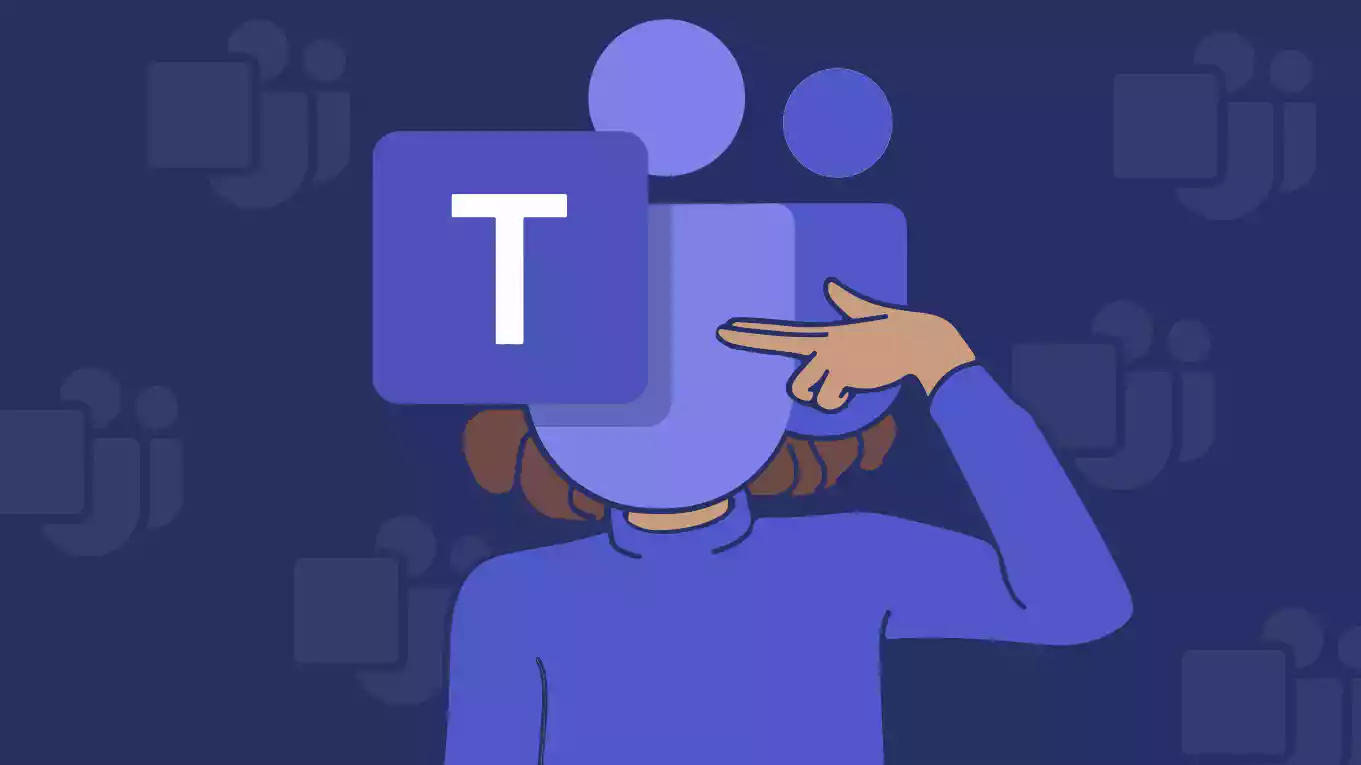
еПМе±Пж®°еЉПдЄ≠зЪДе±ПеєХеЕ±дЇЂеКЯиГљ
е¶ВдљХеЬ®еПМе±Пж®°еЉПдЄЛеЕ±дЇЂзЙєеЃЪе±ПеєХ
- йАЙжЛ©и¶БеЕ±дЇЂзЪДе±ПеєХпЉЪеЬ®TeamsдЉЪиЃЃдЄ≠пЉМељУйЬАи¶БеЕ±дЇЂе±ПеєХжЧґпЉМзФ®жИЈй¶ЦеЕИзВєеЗївАЬеЕ±дЇЂвАЭжМЙйТЃпЉИйАЪеЄЄдљНдЇОдЉЪиЃЃжОІеИґйЭҐжЭњзЪДдЄ≠е§ЃпЉЙгАВеЬ®еЉєеЗЇзЪДеЕ±дЇЂйАЙй°єдЄ≠пЉМзФ®жИЈеПѓдї•йАЙжЛ©вАЬеЕ±дЇЂжХідЄ™ж°МйЭҐвАЭжИЦвАЬеЕ±дЇЂзЙєеЃЪз™ЧеП£вАЭгАВеЬ®еПМе±Пж®°еЉПдЄЛпЉМз≥їзїЯдЉЪжШЊз§ЇеЗЇдЄ§дЄ™е±ПеєХзЪДйАЙжЛ©еИЧи°®пЉМзФ®жИЈеПѓдї•йАЙжЛ©и¶БеЕ±дЇЂзЪДзЙєеЃЪе±ПеєХгАВ
- йАЙжЛ©еНХдЄ™еЇФзФ®з™ЧеП£ињЫи°МеЕ±дЇЂпЉЪе¶ВжЮЬеП™еЄМжЬЫеЕ±дЇЂеЕґдЄ≠дЄАдЄ™еЇФзФ®з®ЛеЇПпЉИдЊЛе¶ВпЉМжЯРдЄ™жЦЗж°£жИЦжЉФз§ЇжЦЗз®њпЉЙпЉМиАМдЄНжШѓжХідЄ™е±ПеєХпЉМеПѓдї•йАЙжЛ©вАЬеЕ±дЇЂз™ЧеП£вАЭйАЙй°єгАВеЬ®еПМе±Пж®°еЉПдЄЛпЉМзФ®жИЈеПѓдї•еЬ®йАЙжЛ©е±ПеєХдєЛеЙНеЕИжЙУеЉАзЫЃж†ЗеЇФзФ®пЉМTeamsдЉЪеИЧеЗЇељУеЙНеЬ®еРДдЄ™е±ПеєХдЄКжЙУеЉАзЪДз™ЧеП£дЊЫзФ®жИЈйАЙжЛ©гАВ
- йБњеЕНеЕ±дЇЂжХПжДЯдњ°жБѓпЉЪдЄЇдЇЖйБњеЕНжЧ†жДПдЄ≠еЕ±дЇЂзІБдЇЇжИЦжХПжДЯдњ°жБѓпЉМеїЇиЃЃеП™еЕ±дЇЂйЬАи¶Бе±Хз§ЇзЪДзЙєеЃЪеЇФзФ®жИЦз™ЧеП£пЉМиАМйЭЮжХідЄ™е±ПеєХгАВињЩж†ЈеПѓдї•з°ЃдњЭеПВдЉЪиАЕеП™иГљзЬЛеИ∞йАЙеЃЪзЪДеЖЕеЃєпЉМдЄНдЉЪжЪійЬ≤ж°МйЭҐдЄКзЪДеЕґдїЦеЇФзФ®жИЦжЦЗдїґгАВ
еРМжЧґе±Хз§ЇдЄ§дЄ™е±ПеєХзЪДеЖЕеЃєзїЩеПВдЉЪиАЕ
- еРМжЧґеЕ±дЇЂдЄ§дЄ™е±ПеєХпЉЪеЬ®TeamsдЄ≠пЉМзФ®жИЈеПѓдї•йАЙжЛ©еЕ±дЇЂеЕґдЄ≠дЄАдЄ™е±ПеєХзЪДеЖЕеЃєеРОпЉМеЖНйАЪињЗвАЬжЫіе§ЪйАЙй°євАЭйАЙжЛ©зїІзї≠еЕ±дЇЂеП¶дЄАдЄ™е±ПеєХгАВињЩдљњеЊЧеПВдЉЪиАЕиГље§ЯеРМжЧґжЯ•зЬЛеИ∞дЄїе±ПеєХеТМеЙѓе±ПеєХдЄКзЪДеЖЕеЃєгАВдЊЛе¶ВпЉМеЬ®дЄАдЄ™е±ПеєХдЄКеЕ±дЇЂжЦЗж°£жИЦжЉФз§ЇжЦЗз®њпЉМиАМеЬ®еП¶дЄАдЄ™е±ПеєХдЄКе±Хз§ЇеЃЮжЧґзЪДй°єзЫЃињЫе±ХжИЦеЫҐйШЯиЃ®иЃЇеЖЕеЃєгАВ
- дљњзФ®вАЬеЕ±дЇЂе§ЪдЄ™е±ПеєХвАЭеКЯиГљпЉЪиЩљзДґTeamsйїШиЃ§еП™еЕБиЃЄдЄАдЄ™е±ПеєХзЪДеЕ±дЇЂпЉМдљЖеПѓдї•йАЪињЗжЯРдЇЫиЃЊзљЃеТМеЈ•еЕЈпЉИе¶ВOBS Studioз≠ЙпЉЙпЉМеЃЮзО∞вАЬе§Ъе±ПеЕ±дЇЂвАЭгАВињЩзІНжЦєеЉПйЬАи¶БйАЪињЗзђђдЄЙжЦєеЈ•еЕЈжНХиОЈдЄ§дЄ™е±ПеєХеєґе∞ЖеЕґеРИжИРдЄАдЄ™иІЖйҐСжµБпЉМдїОиАМиЊЊеИ∞еРМжЧґе±Хз§Їе§ЪдЄ™е±ПеєХеЖЕеЃєзЪДжХИжЮЬгАВж≠§жУНдљЬйАВзФ®дЇОжЬЙжЫійЂШйЬАж±ВзЪДзФ®жИЈпЉМе¶ВйЬАи¶Бе±Хз§ЇдЄНеРМй°єзЫЃињЫеЇ¶зЪДжГЕеЖµгАВ
- зЃ°зРЖеПМе±ПеЖЕеЃєдЄОдЉЪиѓЭпЉЪе¶ВжЮЬйАЙжЛ©еРМжЧґе±Хз§ЇдЄ§дЄ™е±ПеєХзЪДеЖЕеЃєпЉМдЄїжМБдЇЇеЇФз°ЃдњЭе±ПеєХзЪДеЖЕеЃєеИЖйЕНжЄЕжЩ∞пЉМдЄНжЈЈжЈЖеПВдЉЪиАЕгАВдЊЛе¶ВпЉМеПѓдї•е∞ЖдЄАдЄ™е±ПеєХзФ®дЇОе±Хз§ЇеЕ≥йФЃжХ∞жНЃжИЦжК•еСКпЉМеП¶дЄАдЄ™е±ПеєХеИЩе±Хз§ЇзЫЄеЕ≥зЪДеЃЮжЧґиЃ®иЃЇжИЦиІЖйҐСйАЪиѓЭпЉМдї•дЊњеПВдЉЪиАЕиГљењЂйАЯзРЖиІ£дњ°жБѓзЪДдЄКдЄЛжЦЗгАВ
е±ПеєХеЕ±дЇЂжЧґе¶ВдљХз°ЃдњЭжЦЗж°£дЄОиІЖйҐСжЧ†зЉЭеИЗжНҐ
- еИ©зФ®TeamsеЖЕзљЃзЪДжЦЗж°£еЕ±дЇЂеКЯиГљпЉЪе¶ВжЮЬйЬАи¶БеЬ®е±ПеєХеЕ±дЇЂжЧґжЧ†зЉЭеИЗжНҐжЦЗж°£еТМиІЖйҐСпЉМеПѓдї•дљњзФ®TeamsзЪДеЖЕзљЃжЦЗж°£еЕ±дЇЂеКЯиГљгАВзФ®жИЈеПѓдї•йАЙжЛ©зЫіжО•еЕ±дЇЂдЄАдЄ™PowerPointжИЦWordжЦЗж°£пЉМTeamsдЉЪе∞Жиѓ•жЦЗж°£зЫіжО•еµМеЕ•еИ∞дЉЪиЃЃдЄ≠пЉМиАМдЄНжШѓзЃАеНХеЬ∞еЕ±дЇЂе±ПеєХгАВињЩж†ЈпЉМеПВдЉЪиАЕеЬ®жЯ•зЬЛжЦЗж°£жЧґдЄНдЉЪељ±еУНиІЖйҐСз™ЧеП£зЪДжШЊз§ЇпЉМеРМжЧґжЦЗж°£еЖЕеЃєзЪДзЉЦиЊСеТМжЫіжЦ∞дєЯиГљеЃЮжЧґеПНжШ†зїЩдЄОдЉЪдЇЇеСШгАВ
- и∞ГжХіиІЖйҐСеТМжЦЗж°£зЪДжШЊз§ЇеМЇеЯЯпЉЪеЬ®еПМе±Пж®°еЉПдЄЛпЉМзФ®жИЈеПѓдї•е∞ЖиІЖйҐСз™ЧеП£еЫЇеЃЪеЬ®дЄАдЄ™е±ПеєХдЄКпЉМз°ЃдњЭиІЖйҐСзФїйЭҐеІЛзїИжЄЕжЩ∞еПѓиІБпЉМиАМе∞ЖжЦЗж°£жИЦеЕґдїЦеЖЕеЃєеЕ±дЇЂеИ∞еП¶дЄАдЄ™е±ПеєХгАВињЩж†ЈеПѓдї•йБњеЕНеЫ†еИЗжНҐжЦЗж°£еТМиІЖйҐСеЕ±дЇЂеЖЕеЃєиАМеѓЉиЗізЪДдЄ≠жЦ≠гАВдЊЛе¶ВпЉМдЄАдЄ™е±ПеєХдЄУйЧ®е±Хз§ЇиІЖйҐСпЉМеП¶дЄАдЄ™е±ПеєХе±Хз§ЇеєїзБѓзЙЗжИЦзФµе≠Ри°®ж†ЉпЉМеПВдЉЪиАЕеПѓдї•еРМжЧґзЬЛеИ∞иІЖйҐСеТМжЦЗж°£зЪДеПШеМЦгАВ
- дљњзФ®ењЂжНЈйФЃењЂйАЯеИЗжНҐеЕ±дЇЂеЖЕеЃєпЉЪеЬ®еПМе±ПеЕ±дЇЂжЧґпЉМTeamsеЕБиЃЄзФ®жИЈеЬ®дЄНеРМзЪДеЕ±дЇЂеЖЕеЃєдєЛйЧіеИЗжНҐгАВдЄїжМБдЇЇеПѓдї•еИ©зФ®ењЂжНЈйФЃењЂйАЯеИЗжНҐеЕ±дЇЂеЖЕеЃєпЉМз°ЃдњЭдЉЪиЃЃињЗз®ЛдЄ≠зЪДжЦЗж°£гАБе±ПеєХеЖЕеЃєеТМиІЖйҐСзЪДжЧ†зЉЭи°ФжО•гАВдЊЛе¶ВпЉМдЄїжМБдЇЇеЬ®е±Хз§ЇеЃМжЦЗж°£еРОпЉМењЂйАЯеИЗжНҐеИ∞еЕ±дЇЂиІЖйҐСеЖЕеЃєпЉМдњЭжМБжЉФз§ЇжµБз®ЛзЪДжµБзХЕжАІгАВ
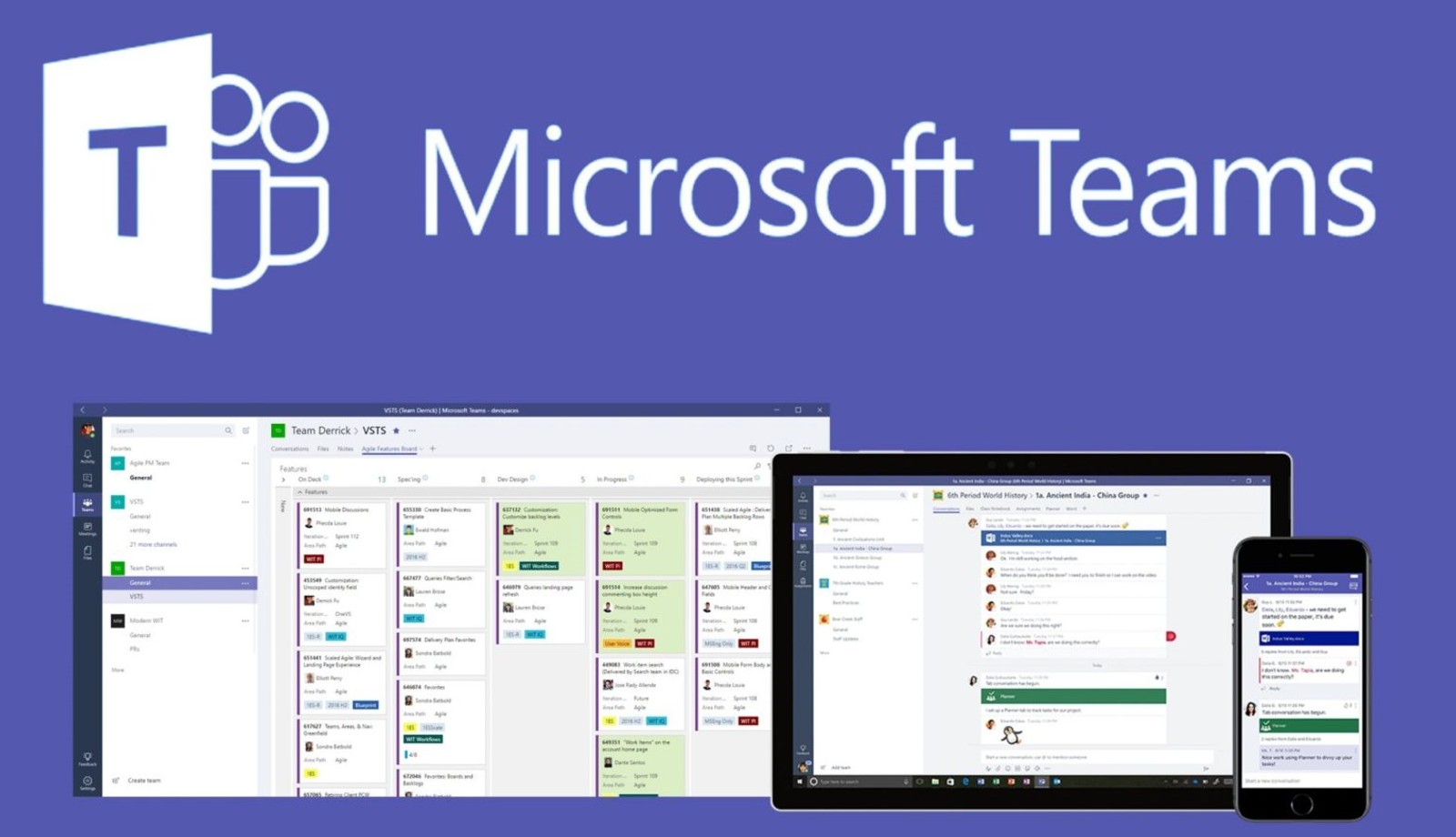
е¶ВдљХеЬ®TeamsдЄ≠еЉАеРѓеПМе±Пж®°еЉПпЉЯ
еЬ®TeamsдЄ≠еЉАеРѓеПМе±Пж®°еЉПпЉМй¶ЦеЕИињЮжО•зђђдЇМдЄ™жШЊз§ЇеЩ®гАВжЙУеЉАTeamsдЉЪиЃЃпЉМзВєеЗїеП≥дЄКиІТзЪДвАЬжЫіе§ЪйАЙй°євАЭжМЙйТЃпЉМйАЙжЛ©вАЬеЕ±дЇЂвАЭеєґйАЙжЛ©дЄ§дЄ™е±ПеєХдљЬдЄЇеЕ±дЇЂжЇРгАВж≠§жЧґпЉМдљ†еПѓдї•еЬ®дЄАдЄ™е±ПеєХдЄКжЯ•зЬЛдЄОдЉЪиАЕпЉМеП¶дЄАдЄ™е±ПеєХдЄКе±Хз§ЇеЖЕеЃєгАВ
е¶ВдљХеЬ®TeamsдЄ≠еИЗжНҐжШЊз§Їе±ПпЉЯ
еЬ®TeamsдЄ≠пЉМзВєеЗїеП≥дЄКиІТзЪДдЄЙдЄ™зВєеЫЊж†ЗпЉМйАЙжЛ©вАЬиЃЊзљЃвАЭпЉМињЫеЕ•вАЬиЃЊе§ЗвАЭйАЙй°єеН°пЉМзДґеРОеЬ®жШЊз§ЇеЩ®иЃЊзљЃдЄ≠йАЙжЛ©и¶БжШЊз§ЇзЪДе±ПеєХгАВ
TeamsеПМе±Пж®°еЉПзЪДжЬАдљ≥иЃЊзљЃжШѓдїАдєИпЉЯ
дЄЇдЇЖиОЈеЊЧжЬАдљ≥дљУй™МпЉМе∞ЖиІЖйҐСзФїйЭҐзљЃдЇОдЄїе±ПеєХпЉМеЖЕеЃєеЕ±дЇЂжФЊеЬ®еЙѓе±ПеєХгАВињЩж†ЈеПѓдї•жПРйЂШдЉЪиЃЃзЪДдЇТеК®жАІдЄОжХИзОЗгАВ
TeamsеПМе±Пж®°еЉПжФѓжМБеУ™дЇЫиЃЊе§ЗпЉЯ
TeamsеПМе±Пж®°еЉПжФѓжМБWindowsгАБMacдї•еПКжЬЙдЄ§дЄ™жШЊз§ЇеЩ®зЪДзђФиЃ∞жЬђжИЦеП∞еЉПзФµиДСгАВз°ЃдњЭжУНдљЬз≥їзїЯеТМTeamsзЙИжЬђйГљжШѓжЬАжЦ∞зЪДгАВ
е¶ВдљХеЬ®TeamsдЄ≠зЃ°зРЖеПМе±ПеЕ±дЇЂпЉЯ
еЬ®TeamsдЉЪиЃЃдЄ≠йАЙжЛ©вАЬеЕ±дЇЂе±ПеєХвАЭпЉМзДґеРОйАЙжЛ©и¶БеЕ±дЇЂзЪДдЄ§дЄ™е±ПеєХгАВдљ†еПѓдї•еЬ®еЕ±дЇЂињЗз®ЛдЄ≠еИЗжНҐдЄНеРМзЪДе±ПеєХињЫи°Ме±Хз§ЇгАВ